Excel: so verwenden sie die multiple lineare regression für die prädiktive analyse
Häufig möchten Sie möglicherweise ein in Excel erstelltes multiples lineares Regressionsmodell verwenden, um den Antwortwert einer neuen Beobachtung oder eines neuen Datenpunkts vorherzusagen.
Glücklicherweise ist es ganz einfach und das folgende Schritt-für-Schritt-Beispiel zeigt, wie es geht.
Schritt 1: Erstellen Sie die Daten
Erstellen wir zunächst einen gefälschten Datensatz, mit dem wir in Excel arbeiten können:
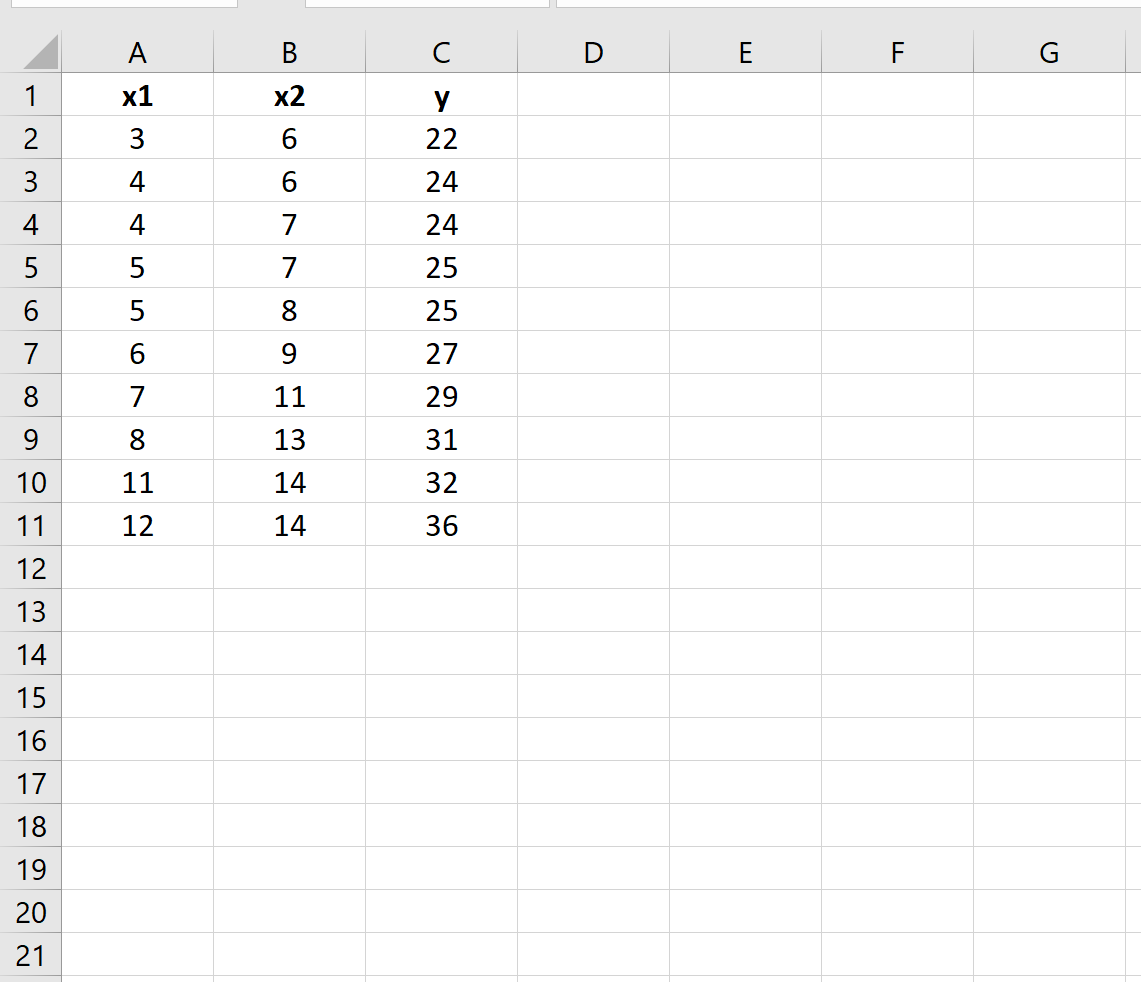
Schritt 2: Passen Sie ein multiples lineares Regressionsmodell an
Als Nächstes passen wir ein multiples lineares Regressionsmodell an, wobei wir x1 und x2 als Prädiktorvariablen und y als Antwortvariable verwenden.
Dazu können wir die Funktion LINEST(y_values, x_values) wie folgt verwenden:
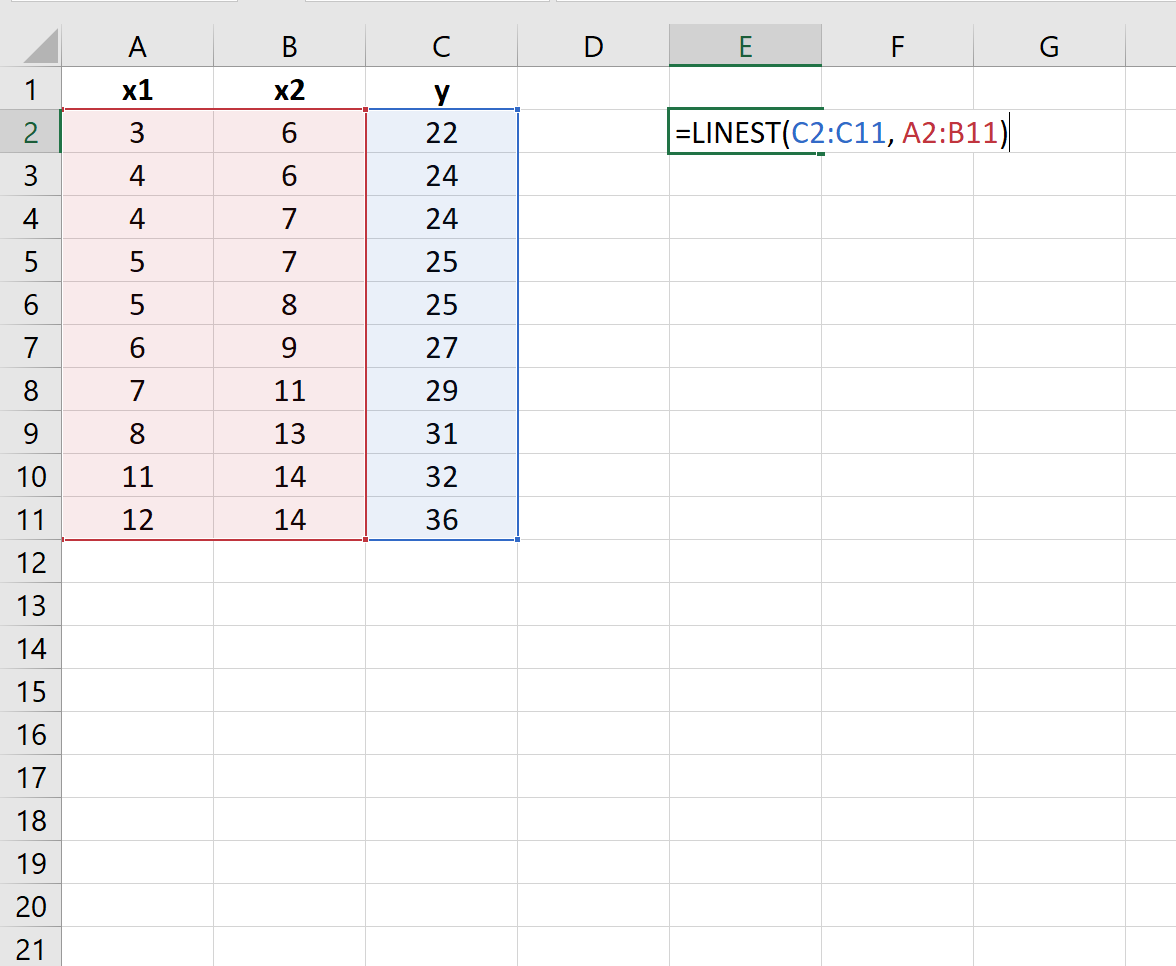
Sobald wir auf Enter klicken, werden die Regressionskoeffizienten angezeigt:
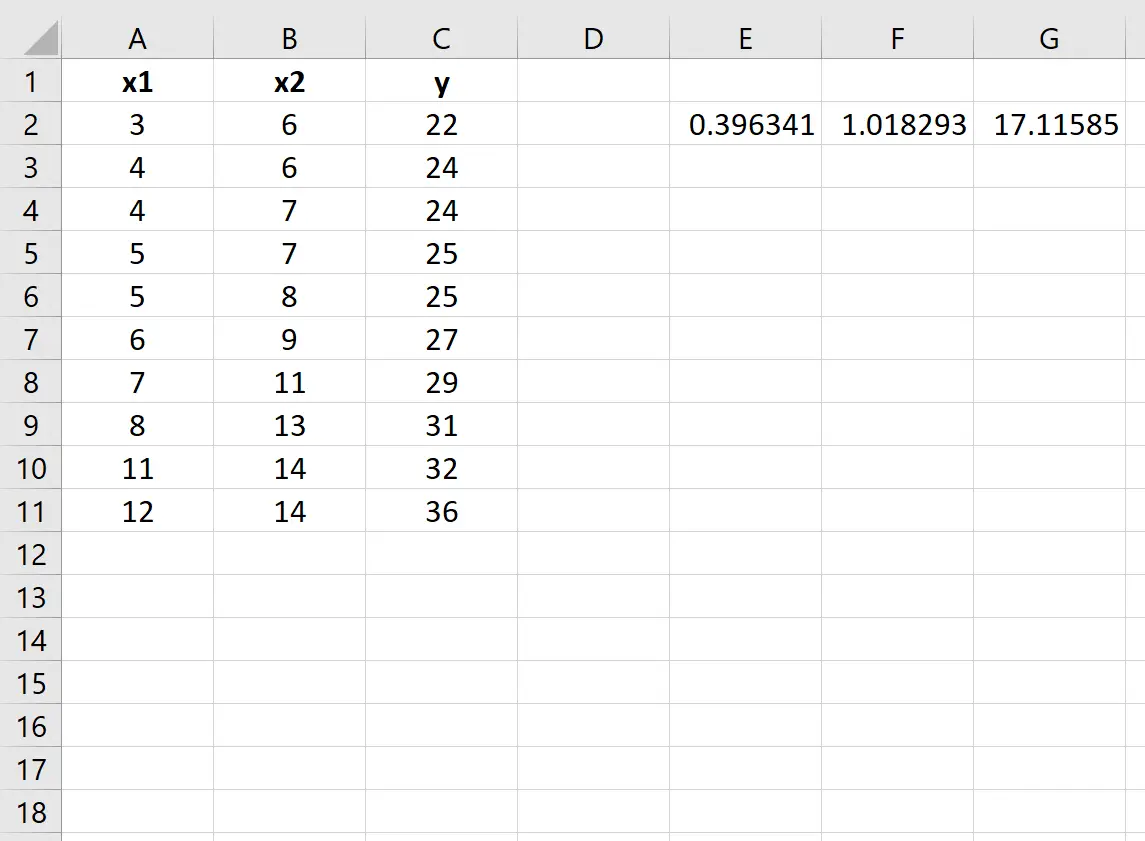
Das angepasste multiple lineare Regressionsmodell lautet:
y = 17,1159 + 1,0183(x1) + 0,3963(x2)
Schritt 3: Verwenden Sie das Modell, um einen neuen Wert vorherzusagen
Nehmen wir nun an, wir möchten dieses Regressionsmodell verwenden, um den Wert einer neuen Beobachtung vorherzusagen, die die folgenden Werte für die Prädiktorvariablen aufweist:
- x1:8
- x2:10
Dazu können wir die folgende Formel in Excel verwenden:
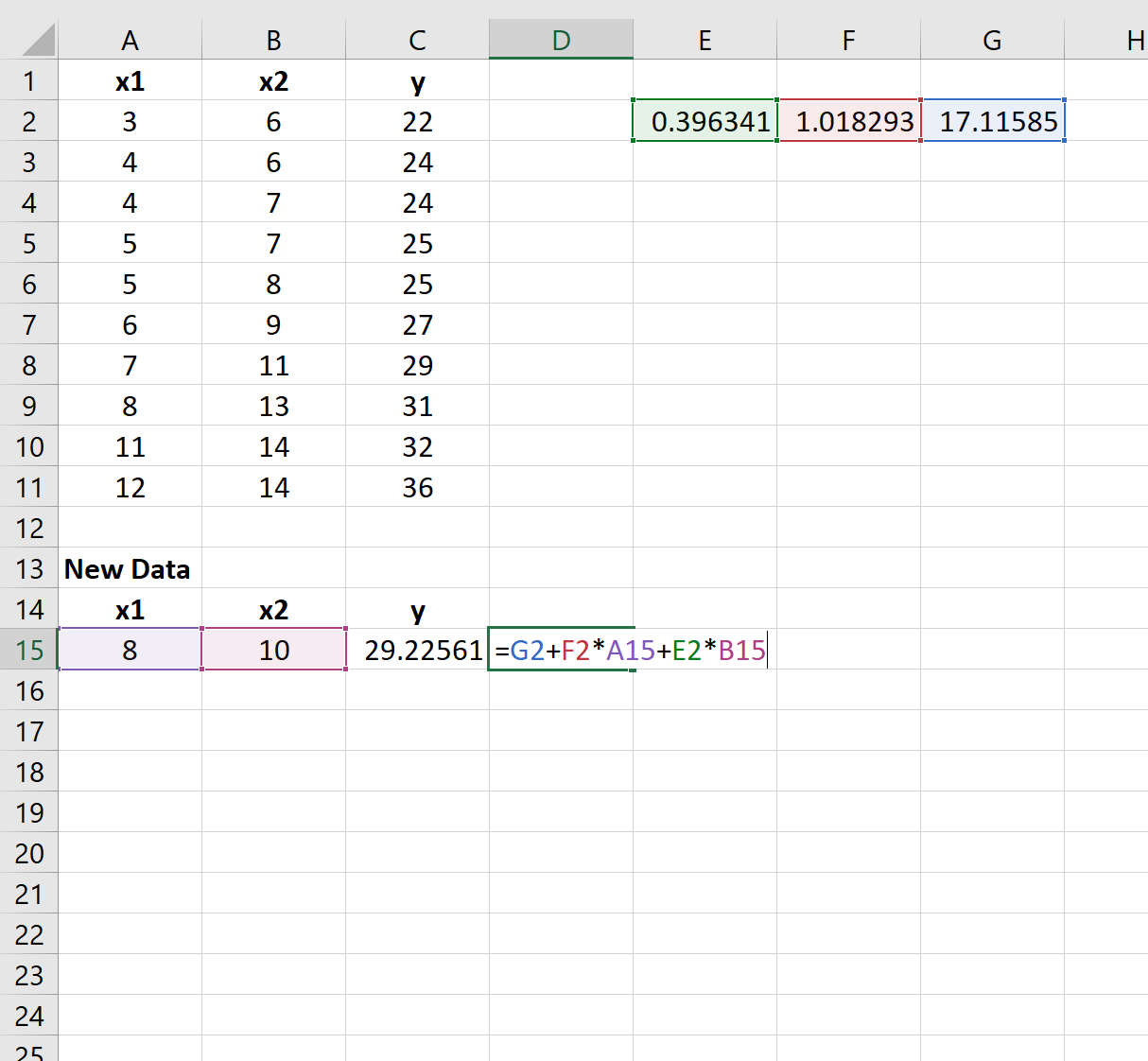
Unter Verwendung dieser Werte für die Prädiktorvariablen sagt das multiple lineare Regressionsmodell voraus, dass der Wert von y 29,22561 sein wird.
Schritt 4: Verwenden Sie das Modell, um mehrere neue Werte vorherzusagen
Wenn wir das multiple lineare Regressionsmodell verwenden möchten, um den Antwortwert für mehrere neue Beobachtungen vorherzusagen, können wir einfach absolute Zellbezüge zu den Regressionskoeffizienten herstellen:
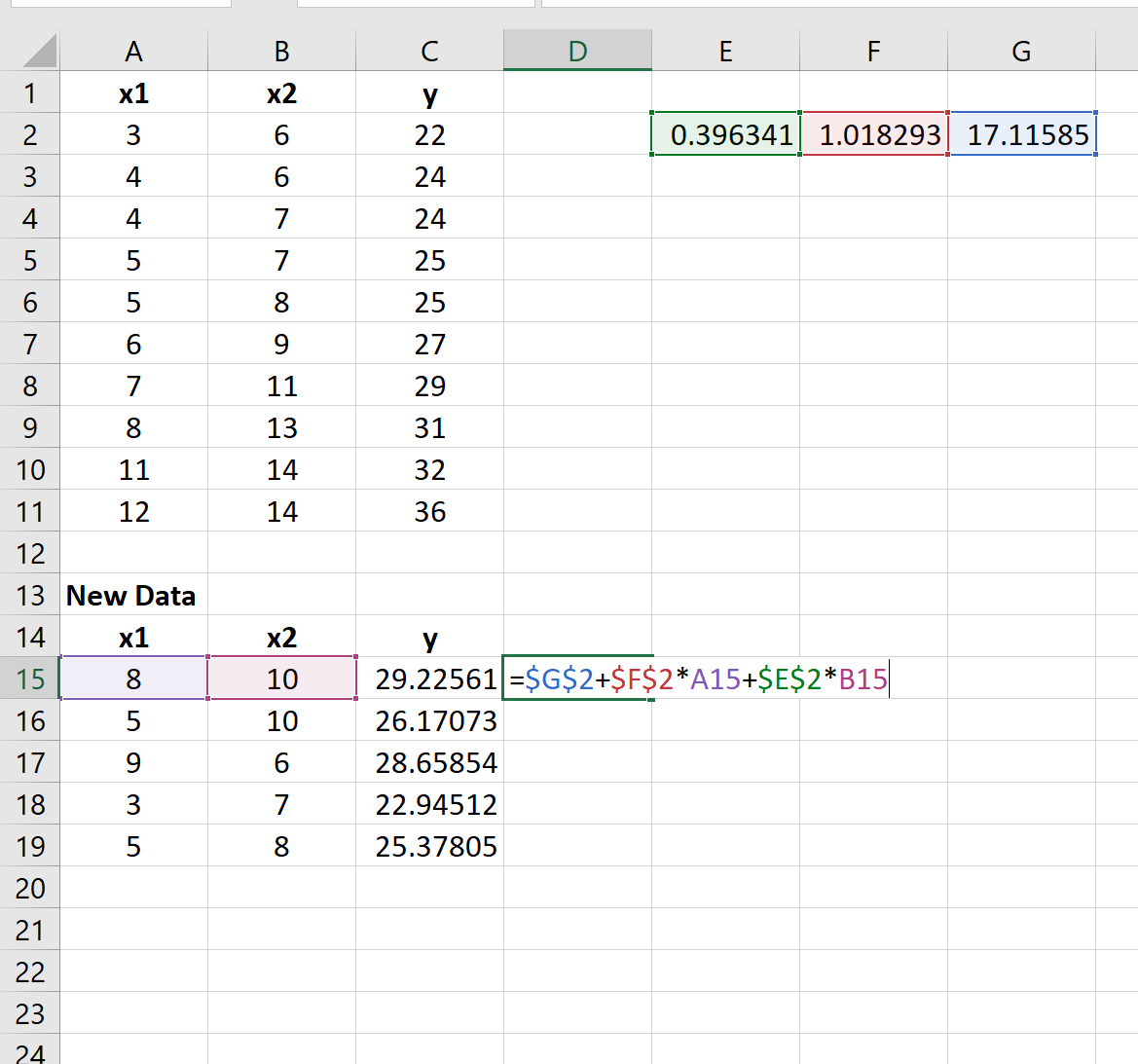
Zusätzliche Ressourcen
So führen Sie eine einfache lineare Regression in Excel durch
So führen Sie eine multiple lineare Regression in Excel durch
So führen Sie eine Polynomregression in Excel durch
So erstellen Sie ein Residuendiagramm in Excel